当你使用谷歌浏览器时,可能会遇到“不是私密链接”的提示。这是一个常见问题,可能有多种原因导致。例如,你的网络连接不安全,或者你正在尝试访问钓鱼网站。php小编百草将在这篇文章中详细介绍谷歌浏览器提示“不是私密链接”的可能原因和解决方法。敬请继续阅读,了解如何解决此问题,并确保你的网络浏览体验安全无虞。
1、在使用谷歌浏览器的时候出现不是私密连接的提示。
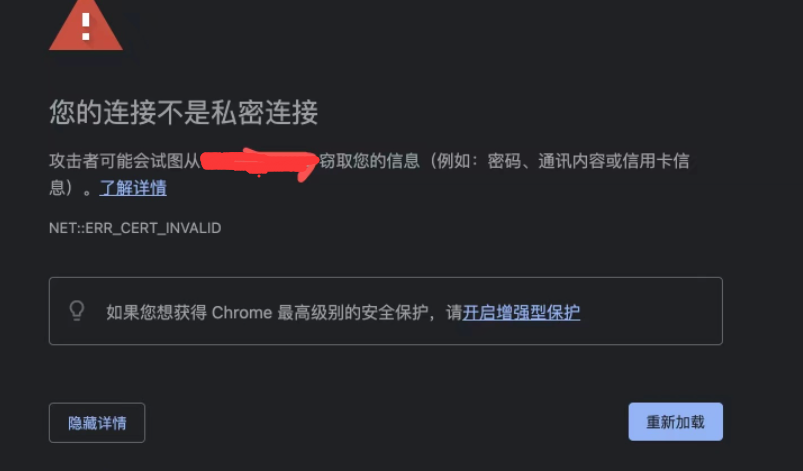
2、在任务栏中右键点击网络图标,选择打开网络和共享中心。
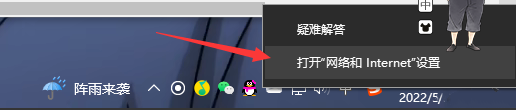
3、在右侧的查看活动网络中,单击当前已连接的网络。(如果你有多个网络连接,请选择当前正在使用的连接。)
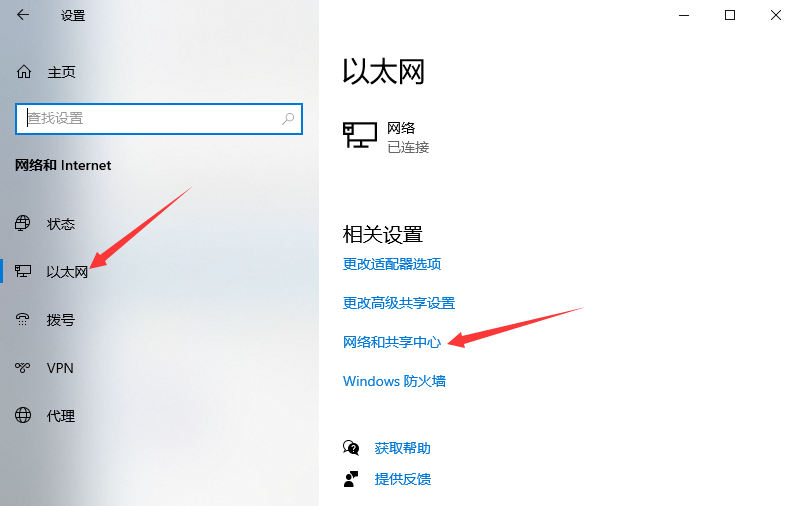
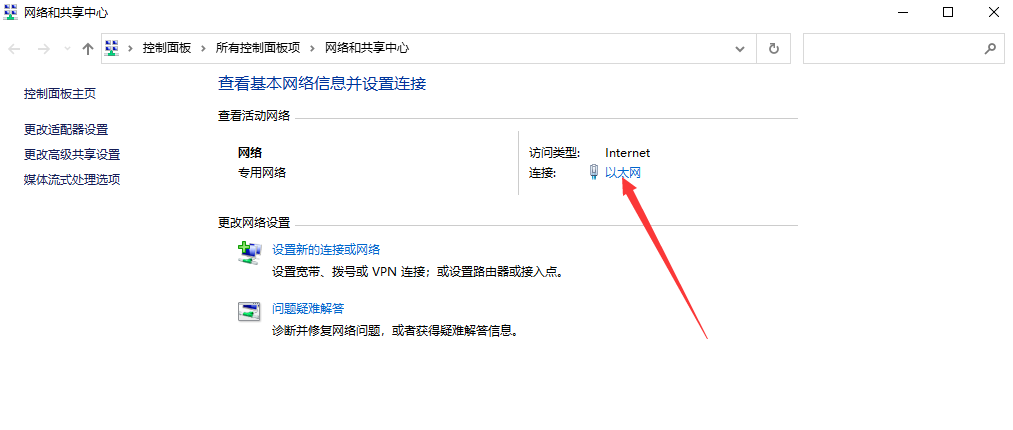
4、点击属性按钮。
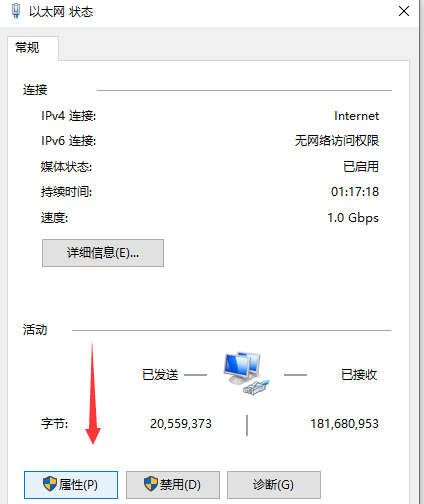
5、选择中Internet 协议版本 4 (TCP/IPv4),再单击属性。
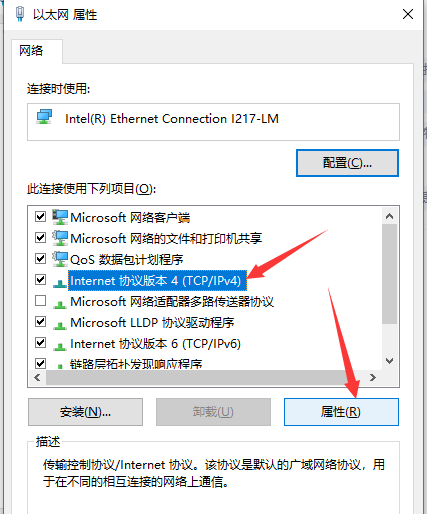
6、选择使用下面的 DNS 服务器地址,在首选 DNS 服务器中填写的112.124124.47.27和在备用 DNS服务器中填写114.114.114.114或者您的ISP提供的备用DNS地址。
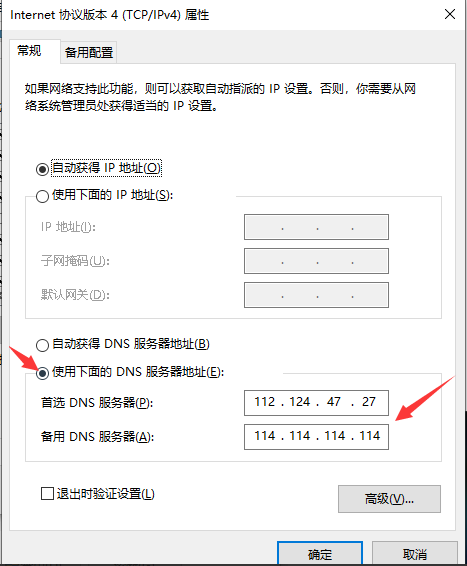
7、单击确定,然后退出所有窗口。8、强制刷新本地DNS缓存 按win(左下角四个方块的按键)+R键打开运行-cmd-键入ipconfig/flushdns 回车。

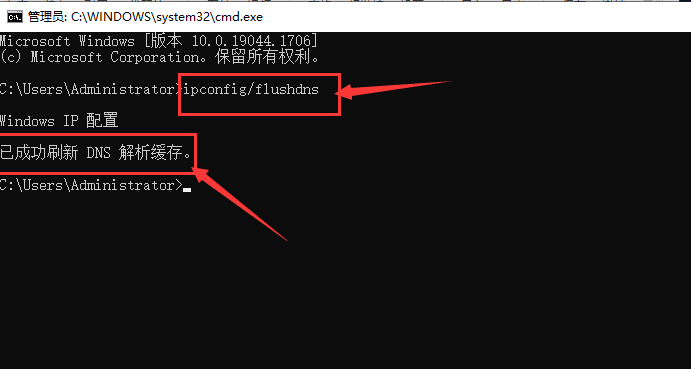
以上就是谷歌浏览器提示不是私密链接怎么办 谷歌浏览器提示不是私密链接怎么解决的详细内容,更多请关注php中文网其它相关文章!

谷歌浏览器Google Chrome是一款可让您更快速、轻松且安全地使用网络的浏览器。Google Chrome的设计超级简洁,使用起来得心应手。这里提供了谷歌浏览器纯净安装包,有需要的小伙伴快来保存下载体验吧!




Copyright 2014-2025 https://www.php.cn/ All Rights Reserved | php.cn | 湘ICP备2023035733号